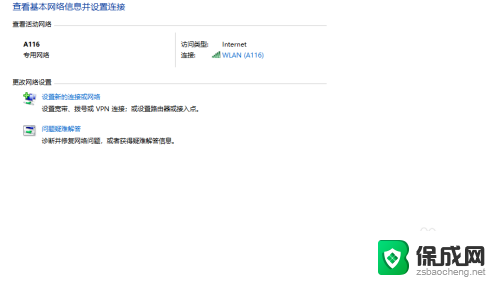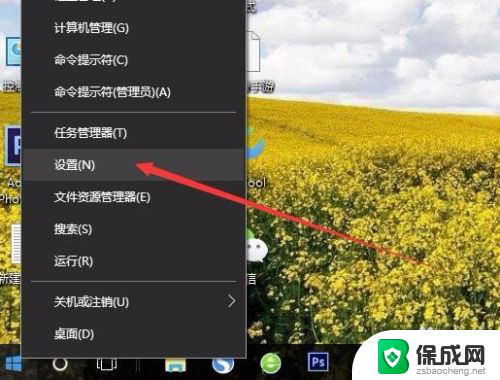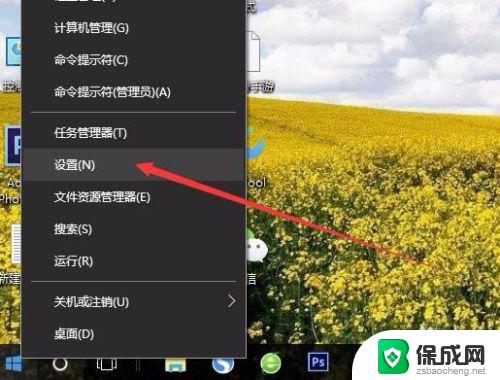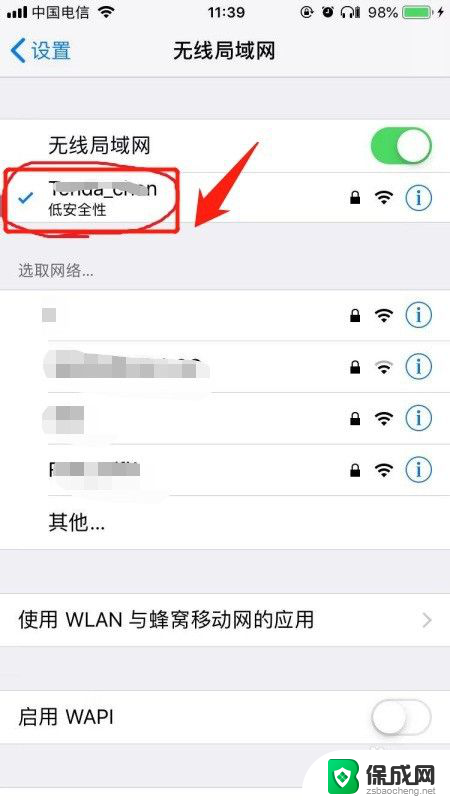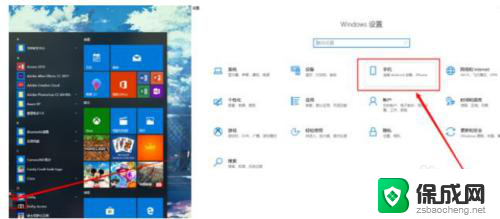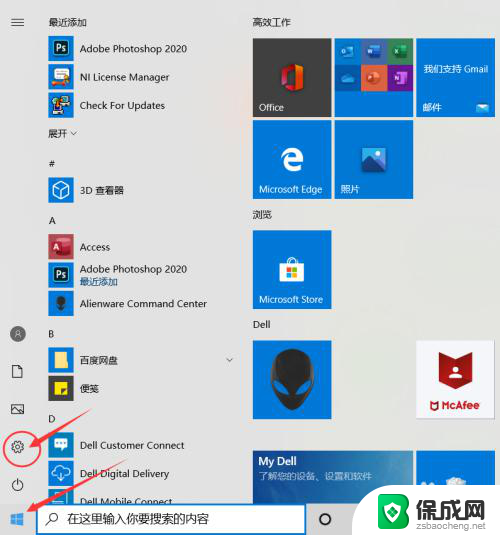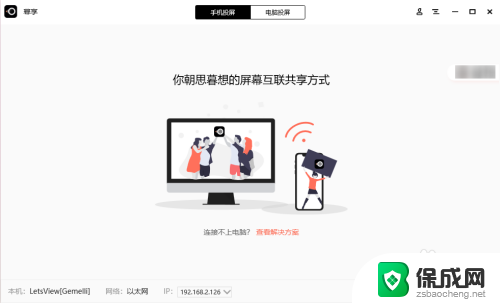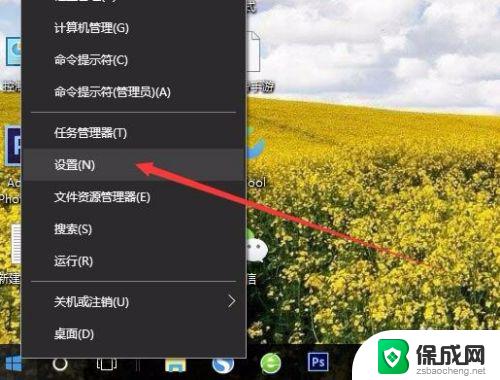如何将平板内容投屏到电脑上 平板投屏到电脑桌面屏幕的方法
现如今随着平板电脑的普及和功能的不断升级,我们越来越多地使用平板来浏览网页、观看视频和玩游戏,有时我们可能想要将平板上的内容投射到电脑屏幕上,以便更好地享受大屏幕的视觉效果或与他人分享。幸运的是有几种简单而有效的方法可以实现这一目标。在本文中我们将介绍如何将平板内容投屏到电脑上,帮助您在使用平板的同时尽情享受电脑桌面屏幕带来的便利和舒适。
一、安卓电脑投屏到笔记本
1、把电脑和平板电脑连接至同一个WiFi信号源
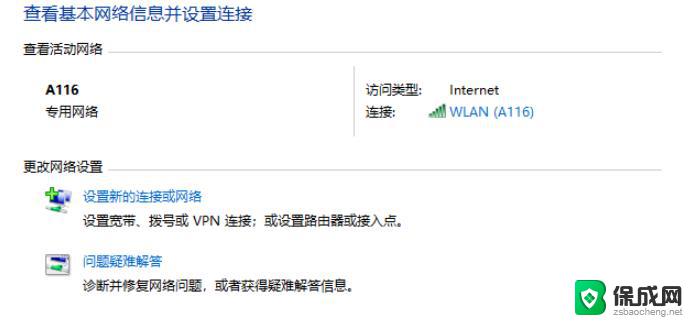
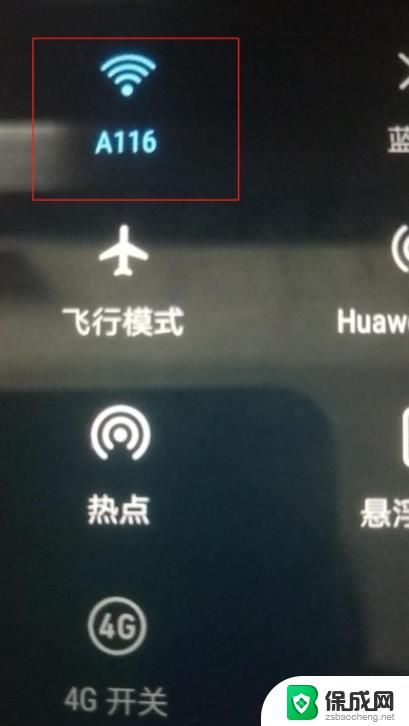
2、打开平板电脑“设置“-选择“智能辅助”-点击”多屏互动“
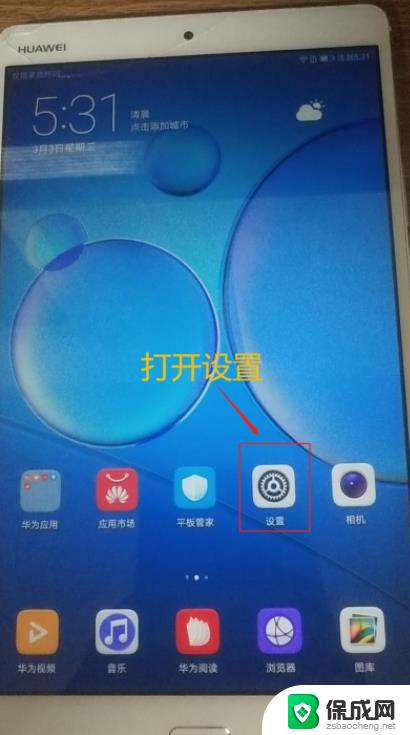
3、选择”多屏互动“-点击”电脑图标“进入匹配状态
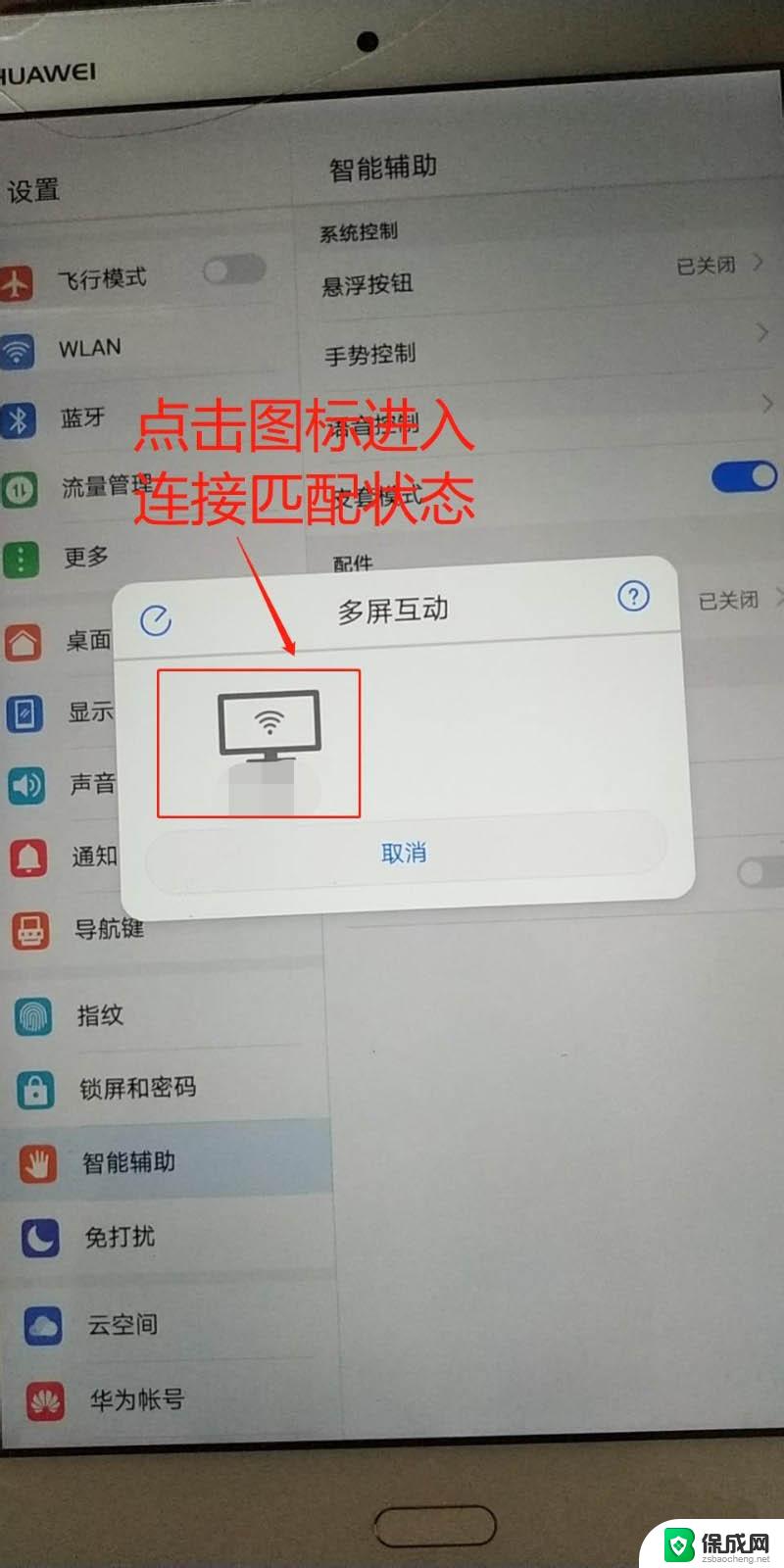
4、电脑点击确定后,平板电脑屏幕成功投影到电脑上啦
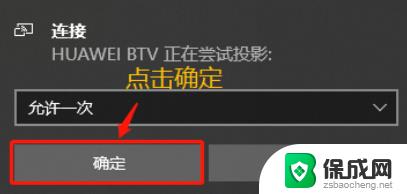
二、ipad投屏到电脑上
1、首先在 Mac 电脑上已经运行了可以让 iPhone 或 iPad 投屏的 AirServer 应用。
2、先在 ipad上把控制中心调出来,然后点击「屏幕镜像」继续。
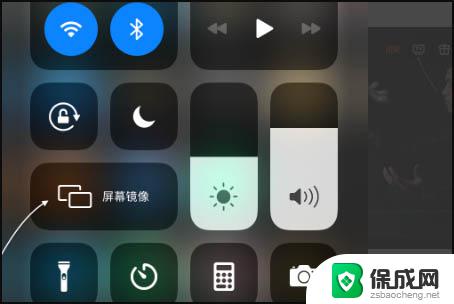
3、之后,我们就会看到列表中已经出现了电脑的名字。点击就可以把ipad上的图像传送到电脑上了。
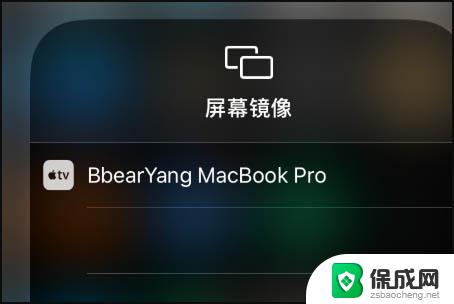
4、然后,在电脑上就能看到ipad屏幕上的内容了。
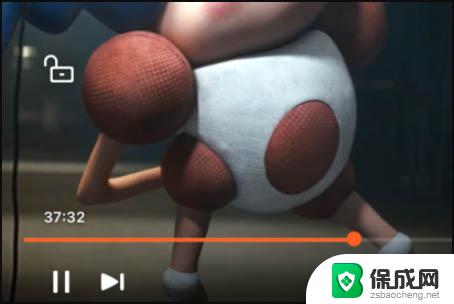
华为平板屏幕放大手势怎么设置?
ipad平板键盘显示在屏幕中间怎么办?
苹果平板ipad mini2怎么更换内外屏?
以上就是关于如何将平板内容投屏到电脑上的全部内容,如果有遇到相同情况的用户,可以按照小编的方法来解决。